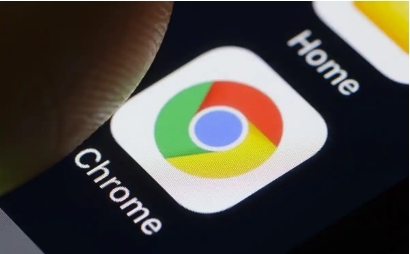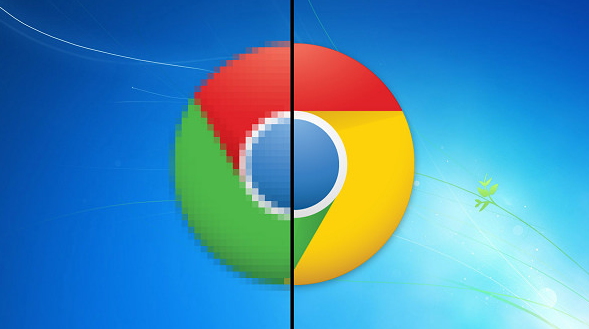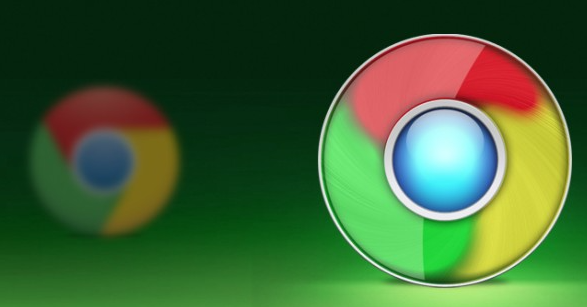如何在谷歌浏览器中设置自动翻译功能
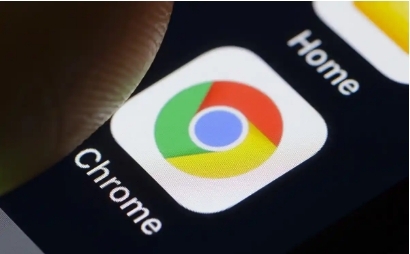
一、开启自动翻译功能
1. 打开谷歌浏览器:在你的电脑桌面上找到谷歌浏览器图标,双击打开浏览器。
2. 进入设置页面:点击浏览器右上角的三个点(菜单按钮),在下拉菜单中选择“设置”选项。
3. 找到语言设置:在设置页面中,滚动鼠标滚轮向下,找到“语言”部分。
4. 添加语言偏好:点击“语言和输入设置”,在“语言”选项卡下,你可以看到已添加的语言列表。点击“添加语言”按钮,选择你想要自动翻译的目标语言,例如“中文(简体)”。
5. 启用自动翻译:回到“语言”设置页面,勾选“询问是否将网页翻译成您的首选语言”选项。这样,当你访问非首选语言的网页时,谷歌浏览器就会弹出提示,询问你是否要进行翻译。
二、自定义自动翻译设置
1. 设置始终翻译特定语言的网页:如果你经常访问某些特定语言的网站,希望它们总是自动翻译成你的首选语言,可以在“语言”设置页面的“始终将此语言翻译成”部分进行设置。点击下拉菜单,选择你要翻译的目标语言以及对应的源语言组合,例如“总是将英语翻译成中文(简体)”。
2. 管理翻译优先级:你还可以根据需要调整语言的翻译优先级。在“语言”设置页面中,通过拖动语言右侧的排序按钮,可以改变语言的优先级顺序。优先级高的语言将更有可能被自动翻译。
三、使用自动翻译功能的注意事项
1. 翻译准确性:虽然谷歌浏览器的自动翻译功能非常强大,但有时可能会出现翻译不准确的情况。这可能是因为一些专业术语、俚语或者文化背景的差异导致的。如果遇到翻译不准确的内容,你可以尝试手动修改或者参考其他翻译工具。
2. 隐私和安全:在使用自动翻译功能时,要注意保护个人隐私和信息安全。避免在不可信的网站上进行敏感信息的输入和翻译,以免造成信息泄露。
通过以上简单的设置,你就可以在谷歌浏览器中轻松开启和使用自动翻译功能了。无论是浏览国外新闻网站、学习外语资料还是与国际友人交流,都能更加便捷地获取信息,打破语言的限制。同时,在使用过程中要关注翻译的准确性和隐私安全问题,让网络浏览更加顺畅和安全。